O Windows Media Player não abre no Windows 11/10
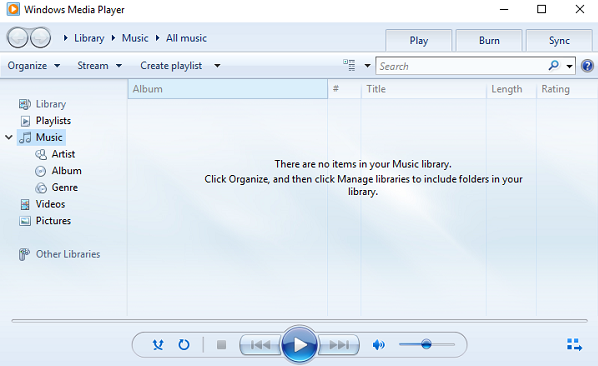
Windows Media Player , o reprodutor de mídia integrado para Windows 11/10/8/7 sempre foi a escolha preferida para streaming de mídia, porque vem pré-instalado com o sistema operacional Windows e suporta a maioria dos formatos de arquivo de mídia. (Windows)Tem quase todas as funções, outros grandes players de mídia têm – como criar listas de reprodução, etc.
Windows Media Player não abre
Se o seu Windows Media Player não abrir ou funcionar, talvez algumas dessas sugestões sobre como corrigir o problema possam ajudá-lo:
- Execute solucionadores de problemas WMP integrados
- Registre novamente esses arquivos DLL
- Use o utilitário Fix WMP
- Excluir(Delete) a biblioteca do Windows Media Player(Window Media Player)
- Desinstale e reinstale o Windows Media Player(Windows Media Player) .
1] Execute solucionadores de problemas WMP integrados
Você pode executar os solucionadores de problemas WMP integrados(Run the built-in WMP Troubleshooters) . Execute as Configurações do(Run Windows Media Player Settings) Windows Media Player , Biblioteca do (Windows Media Player Library)Windows Media Player e Solucionadores de problemas de DVD do Windows Media Player(Windows Media Player DVD Troubleshooters) e veja se eles ajudam a resolver o problema.
2] Registre novamente esses arquivos DLL
Para registrar novamente os arquivos DLL , abra o Prompt de Comando(Command Prompt) ( Admin ) pressionando Win+X e execute os seguintes comandos:
regsvr32 vbscript.dll
regsvr32 jscript.dll
regsvr32 wmp.dll
Pressione Enter(Press Enter) após cada comando e, uma vez feito, reinicie o sistema.
3] Use o utilitário Fix WMP
Use nosso utilitário gratuito Fix WMP para Windows . Este aplicativo portátil freeware registra novamente todos os arquivos DLL do Windows Media(Windows Media DLL) necessários para o bom funcionamento do Windows Media Player .
4] Excluir(Delete) a biblioteca do Windows Media Player(Window Media Player)
Um usuário que está enfrentando um problema semelhante sugeriu que excluir a Biblioteca de mídia(Media Library) externamente, sem abrir o WMP , ajudou.
DICA(TIP) : 5KPlayer é um poderoso Media Player gratuito para Windows e Mac .
5] Desinstale(Uninstall) e reinstale o Windows Media Player
Se nada ajudar, você pode desinstalar e reinstalar o Windows Media Player(Windows Media Player) via Control Panel > Programs e Features > Turn Windows ou desativar(Off) recursos do Windows .
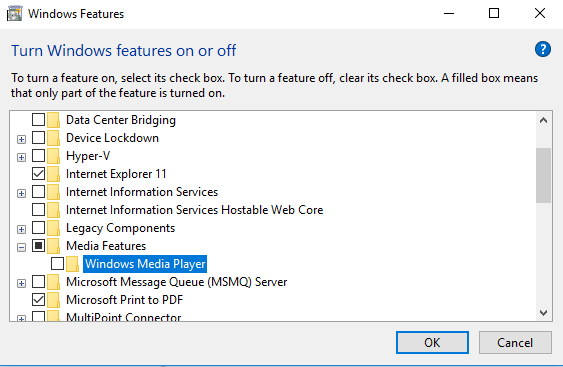
Assim que o sistema reiniciar, para reinstalar o Windows Media Player , marque a mesma caixa que desmarcamos na etapa anterior, clique em OK e reinicie o PC assim que o processo estiver concluído.
No Windows 11/10 , você também pode abrir Settings > Apps > Apps e Features > Manage recursos opcionais> Localize o Windows Media Player(Locate Windows Media Player) e selecione Desinstalar(Uninstall) .

Quando a instalação estiver concluída, opte por instalá-la novamente.
Por que meu Windows Media Player não abre?
Pode haver vários motivos pelos quais o Windows Media Player(Windows Media Player) não está abrindo ou funcionando em seu computador. Seja devido a um ataque de malware, poucos recursos disponíveis ou arquivos de sistema corrompidos, você pode ter esse problema devido a diferentes motivos. Você pode começar a corrigir esse problema reiniciando o computador.
Como você redefine o Windows Media Player(Windows Media Player) ?
Embora não haja uma opção integrada para redefinir o Windows Media Player(Windows Media Player) no Windows 11/10 , você pode usar o painel Recursos do Windows(Windows Features) para fazer isso. Você precisa desinstalar o Windows Media Player(Windows Media Player) e reinstalá-lo em seu computador.
Por favor, deixe-nos saber se alguma de nossas sugestões o ajudou.(Please let us know if any of our suggestions helped you.)
Related posts
Solucionar Windows Media Player em Windows 11/10
Windows Media Player não está jogando o Music Playlist
Como impedir que os usuários compartilhem a mídia via Windows Media Player
WMP Tag Plus: Biblioteca e suporte de suporte em Windows Media Player
Como alterar Video Playback Speed Windows Media Player
Transmita música em sua rede doméstica com o Windows Media Player 12
Quicktime vs VLC vs Plex – Qual é o melhor reprodutor de mídia?
Como corrigir a mensagem de erro "Não é possível reproduzir este DVD" do Windows Media Player
VLC é incapaz de abrir o MRL file
Como usar Compressor Tool em VLC Media Player em Windows 10
Como adicionar Plugins and Extensions em VLC Media Player
4 maneiras de desinstalar o Windows Media Player do Windows
Desativar Mouse hover Video or Song preview em Windows Media Player
Como converter MP4 para MP3 Using VLC, Windows Media Player, iTunes
Desinstalar o Windows Media Player do Windows 7
Claro, Reset or Delete Windows Media Library WMDB Files
AIMP Audio Player inclui Audio Converter, Ripper, Recorder, Tag editor
Como transmitir vídeo de VLC Media Player para Google Chromecast
Como aparar vídeos em VLC Media Player no Windows 10
Fix Windows Media Player não é possível reproduzir o arquivo
